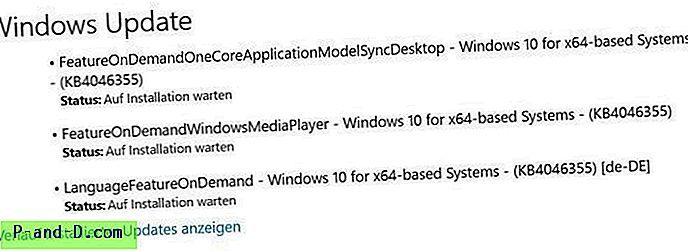El modo de incógnito de Google Chrome le permite navegar por la web de forma privada, sin dejar rastros de su historial de navegación en la computadora local. Puede iniciar el modo de incógnito de Chrome desde una ventana de Chrome existente presionando Ctrl + Shift + N.
Este artículo le dice cómo (siempre) iniciar el modo de incógnito Google Chrome de forma predeterminada, al hacer doble clic en un archivo URL o al hacer clic en un hipervínculo en su correo electrónico.
¿Cómo iniciar Google Chrome en modo incógnito de forma predeterminada?
Normalmente, para iniciar Chrome en modo de incógnito, puede crear un acceso directo de escritorio utilizando una de las siguientes líneas de comando:
"C: \ Archivos de programa \ Google \ Chrome \ Application \ chrome.exe" -incognito
"C: \ Archivos de programa \ Google \ Chrome \ Application \ chrome.exe" --incognito

Sin embargo, cuando hace doble clic en un archivo URL o HTML, se abre la ventana normal de Google Chrome. Entonces, aquí hay una edición de registro para iniciar siempre Chrome de incógnito, al hacer doble clic. URL HTML o cualquier otro tipo de archivo compatible.
La edición del registro a continuación también funciona para abrir sitios web usando HTTP: o HTTPS: direcciones de protocolo desde el cuadro de diálogo Ejecutar.
Abrir HTML, archivos URL y enlaces HTTP en Chrome Incognito de forma predeterminada
Para abrir archivos .HTML, .URL y enlaces HTTP, HTTPS en Incognito de Chrome de forma predeterminada, use la siguiente edición del registro.
- Inicie
regedit.exey vaya a la siguiente clave:HKEY_CLASSES_ROOT \ ChromeHTML \ Shell \ open \ command
- Agregue el
-incognitodespués del nombre ejecutable de Chrome. Por ejemplo, si los datos del valor(default)se establecen como:"C: \ Archivos de programa \ Google \ Chrome \ Application \ chrome.exe" "% 1"
Cambia eso a:
"C: \ Archivos de programa \ Google \ Chrome \ Application \ chrome.exe" --incognito "% 1"
Al agregar el indicador
--incognitodespués de chrome.exe, puede asegurarse de que Chrome siempre se inicie en modo incógnito de manera predeterminada al hacer clic en hipervínculos en el correo o al hacer doble clic en un.HTM,.HTMLo.URL.Nota: Si Google Chrome está instalado en una ruta diferente o debajo de su perfil de usuario, asegúrese de usar la ruta correcta a
chrome.exeal crear un acceso directo. - Salga del Editor del registro.
¡Eso es! La edición del registro hace que Google Chrome se inicie siempre en modo de navegación de incógnito.
Consulte también: ¿Cómo iniciar Internet Explorer en modo de navegación InPrivate de forma predeterminada?